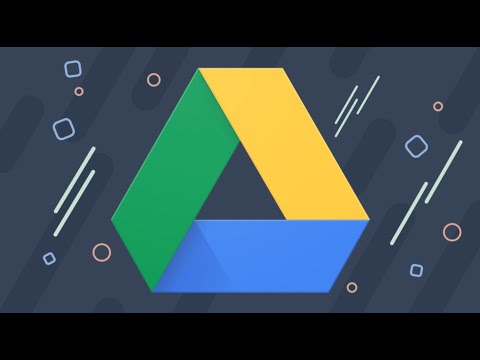Tại sao lưu trữ dữ liệu cục bộ?
Kodi thường tải xuống và lưu trữ siêu dữ liệu với bản cài đặt Kodi - do đó, nếu bạn cài đặt nó trên PC trung tâm truyền thông trong phòng khách, đó cũng là nơi siêu dữ liệu cũng được đặt. Có hai lý do tuyệt vời tại sao bạn muốn di chuyển ra khỏi cấu hình mặc định và lưu trữ ảnh nghệ thuật và siêu dữ liệu của bạn với phương tiện thực tế của bạn.
Đầu tiên, nó tăng tốc cả việc xây dựng lại thư việnvà trải nghiệm thư viện trong các hộ gia đình đa phương tiện. Crunching thông qua siêu dữ liệu và tải xuống tất cả các tác phẩm nghệ thuật khi bạn thiết lập Kodi lần đầu tiên là một hoạt động khá chuyên sâu có thể mất hàng giờ để xay thông qua một bộ sưu tập lớn - vì vậy nếu bạn có nhiều hộp Kodi, bạn lãng phí rất nhiều thời gian (và không gian). Nếu bạn lưu trữ ảnh và siêu dữ liệu của mìnhvới phương tiện truyền thông của bạn, sau đó Kodi sẽ nhận siêu dữ liệu mà nó quét. Quá trình này không chỉ nhanh hơn nhưng phù hợp hơn - tác phẩm nghệ thuật mà bạn chọn lần đầu tiên được lưu giữ và bạn không cần phải thay đổi áp phích phim hoặc nghệ thuật mùa truyền hình.
Thứ hai, nó giữ tất cả siêu dữ liệu với media, vì vậy nếu bạn chuyển phần mềm trung tâm truyền thông, lưu trữ nội dung của bạn hoặc chia sẻ với bạn bè, tác phẩm nghệ thuật sẽ được lưu lại với phương tiện thay vì bị khóa lại (và có khả năng bị mất) với Kodi địa phương cài đặt.
Cách xuất siêu dữ liệu ảnh nghệ thuật Kodi hiện tại của bạn
Nếu bạn xem trước nội dung phương tiện của mình trước khi bắt đầu quá trình, bạn sẽ thấy rằng không có gì trong thư mục phương tiện của bạn mà chính là phương tiện chính. Trong ảnh chụp màn hình bên dưới, ví dụ:Quay lại Tương lai thư mục không có gì ngoài chính tệp video. Tất cả siêu dữ liệu cho phim bị khóa trong cơ sở dữ liệu Kodi.







Khi được yêu cầu “Ghi đè tệp cũ”, bạn có lựa chọn. Nếu đây là lần đầu bạn xuấtvà bạn biết bạn không có siêu dữ liệu cũ trong các thư mục (hoặc bạn muốn ghi đè lên tất cả), sau đó nhấp vào "Có". Nếu bạn muốn xuất siêu dữ liệu đến các thư mục chưa có siêu dữ liệu cục bộ (nhưng bạn không muốn ghi đè bất kỳ siêu dữ liệu hiện có nào trong thư mục đó), hãy nhấp vào “Không”. Bạn sẽ vẫn nhận được một số siêu dữ liệu được xuất nhưng sẽ không ghi đè bất kỳ siêu dữ liệu nào cũ hơn mà bạn có thể đã đặt trong quá khứ.

Hãy dành một chút thời gian để làm việc và sau khi hoàn thành, hãy ghé thăm một trong các thư mục video của bạn. Nếu chúng ta vào lại thư mục choQuay lại Tương lai một lần nữa, chúng ta thấy rằng áp phích phim và fanart nền đã được xuất sang thư mục cũng như tệp.NFO chứa tất cả siêu dữ liệu văn bản về phim (bao gồm dữ liệu chung như tên tác giả và tóm tắt, cũng như dữ liệu cụ thể như chúng ta đã xem phim bao nhiêu lần).

Thứ hai, nếu muốn các phương tiện truyền thông Kodi trung tâm trong nhà của bạn nhận các thay đổi bạn thực hiện, bạn cần cập nhật thư viện của họ. Bạn có thể bật cập nhật tự động bằng cách truy cập Cài đặt> Thư viện> Thư viện video> Cập nhật thư viện khi khởi động, để thực hiện việc khởi động lại máy tính đơn giản này. Khi cập nhật thư viện được kích hoạt trên các máy phụ, chúng sẽ thấy siêu dữ liệu cục bộ và sử dụng nó.
Thats tất cả để có nó! Với một thay đổi đơn giản, bạn có thể xuất tất cả siêu dữ liệu của mình và lưu trữ nó một cách an toàn với video của mình.